Alma como directorio de usuario para la autenticación
Si está trabajando con Primo VE, véase Primo VE para obtener más información.
Este no es el modo preferido de configurar PDS de Primo, porque es preferible gestionar las contraseñas en un sistema externo (como LDAP y SHIB). Es posible guardar contraseñas en Alma, pero solo para usuarios que están definidos como usuarios internos en Alma, como muestra la siguiente imagen. La opción de gestionar las contraseñas en Alma quedará obsoleta. Las contraseñas de los usuarios invitados tendrán que ser gestionadas mediante cuentas basadas en OAuth, como Google o Facebook. Para más información, consultar Correo y red social de inicio de sesión.
Esto se hace principalmente para usuarios que son invitados en la biblioteca y no son parte del directorio de la institución. En tal caso, es preferible configurar el PDS de Primo para probar primero el LDAP de la institución y, si la autentificación falla, usar Alma como directorio del usuario.
Configuraciones PDS
Esta sección describe las configuraciones que pueden ser necesarias para que Alma interactúe con el PDS de Primo.
Aplicar la versión Corrección de Errores a PDS
Si la versión PDS de Primo es inferior a 2.1.1, se deberá aplicar la siguiente corrección de errores en el código de PDS.
Para aplicar la corrección de errores:
- Introducir los siguientes comandos para editar el fichero CallHttpd.pm:
pdsroot
cd program
vi CallHttpd.pm - Borrar la siguiente línea del fichero CallHttpd.pm:
'Accept-Encoding' => 'gzip, deflate',
- Guardar los cambios en el fichero.
- Introducir los siguientes comandos para reiniciar el servidor Apache:
apcb
./apachectl stop
./apachectal_auto
Configurar la Institución de Llamada
Si la configuración PDS utiliza Alma como directorio del usuario para la autenticación y autorización, se debe crear un fichero tab_service para su institución creando el fichero manualmente en el servidor o utilizando el asistente de instalación PDS de la parte administrativa de Primo.
El fichero tab_service.<institute>define los servicios que se necesitan de PDS para una institución. Existe un fichero para cada institución.
El PDS se configura en el lado de Primo.
Para crear el fichero tab_service manualmente:
- Introducir los siguientes comandos para crear el fichero tab_service.<institute>:
pdsroot
vi tab_service.<institute> - Introducir las secciones AUTHETICATE, BOR_INFO e INSTITUTE_DISPLAY para su institución. Por ejemplo:
[AUTHENTICATE]
program = dps.pl
params = <Alma domain>.exlibrisgroup.com,80,BOR_AUTH,N
[END]
[BOR_INFO]
program = dps.pl
params = <Alma domain>.exlibrisgroup.com,80,BOR_INFO,N
[END]
[INSTITUTE_DISPLAY]
code = university
desc = university institution
lang = ENG
primo = UL
[END]En la actualidad, el nombre del método de autentificación del sistema es Rosetta. De todos modos, también se usa para Alma. - Guardar los cambios en el fichero.
Para crear el fichero tab_service con el asistente de configuración de PDS:
- En la página de Inicio de Primo > Asistentes de configuración en progreso > Asistente de configuración de PDS, seleccionar su institución.
- Utilizar su información de inicio de sesión para entrar en el asistente de configuración.
- Continuar con el asistente de configuración y definir el método de autentificación. En la actualidad, el asistente de configuración utiliza Rosetta como método de aplicación para Alma.
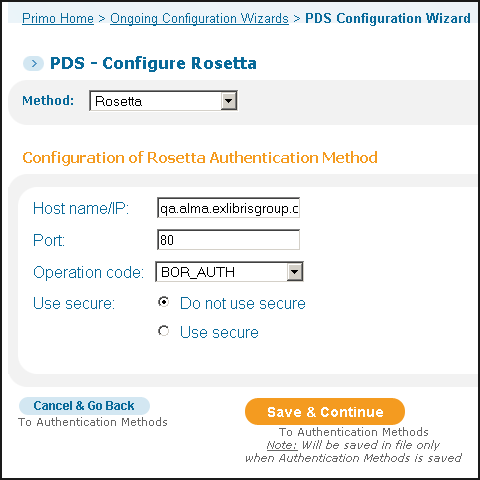 Definir la Sección de AUTENTIFICACIÓN
Definir la Sección de AUTENTIFICACIÓN - Continuar con el asistente de configuración y definir los atributos bor-info. En la actualidad, el asistente de configuración utiliza Rosetta como método de aplicación para Alma.
 Definir la Sección de BOR-INFO
Definir la Sección de BOR-INFO
Para probar la configuración del PDS:
- Abrir la interfaz de usuario de Primo en un navegador, pero sin iniciar la sesión.
- Seleccionar Mi cuenta y luego seleccionar la etiqueta de Configuraciones personales.
No se deberían de mostras configuraciones personales.
- Seleccionar Iniciar sesión e introducir la información de inicio de sesión.
- Seleccionar Mi cuenta y luego seleccionar la etiqueta de Configuraciones personales.
Deberían verse los detalles del usuario. Si no es así, verificar que la bor-info de PDS funciona introduciendo la siguiente URL en su navegador:http://primo1.staging.alma.hosted.exlibrisgroup.com:8991/pds?func=bor-info

